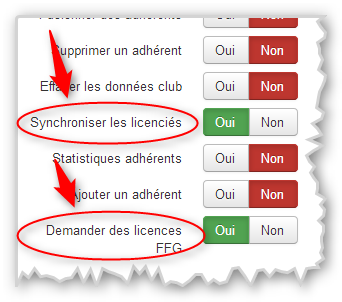Depuis la saison 2018 GestGym est connecté au système fédéral.
Il est possible de synchroniser les données entre GestGym et FFGymLicence et de réaliser vos demandes de licences.
Présentation
Demander la licence pour un adhérent
Demander des licences en masse
Synchroniser les données en masse
Synchroniser 1 adhérent
Valider le décompte
Contrôler l’accès à la fonctionnalité
Présentation
GestGym vous permet d'effectuer vos demandes de licences directement, sans vous rendre dans l'application fédéral, ce qui vous évite d'effectuer une double saisie.
La validation finale restera sur FFGymLicence, c’est à dire qu’il faudra s'y connecter pour payer le décompte et donc valider les demandes.
Les demandes de licences sont possibles si le club est affilié à la FFGym pour la saison en cours (ce qui nécessite en premier lieu de prendre les 3 premières licences en dehors de GestGym).
Demander la licence pour un adhérent
Vous pouvez demander la licence d’un adhérent à partir de sa fiche adhérent en cliquant sur le bouton « Demander la licence » :
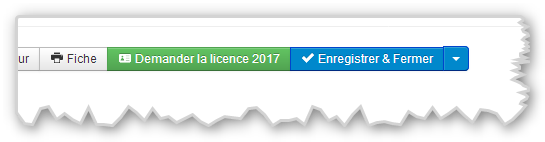
Vous arriverez alors sur ce formulaire :
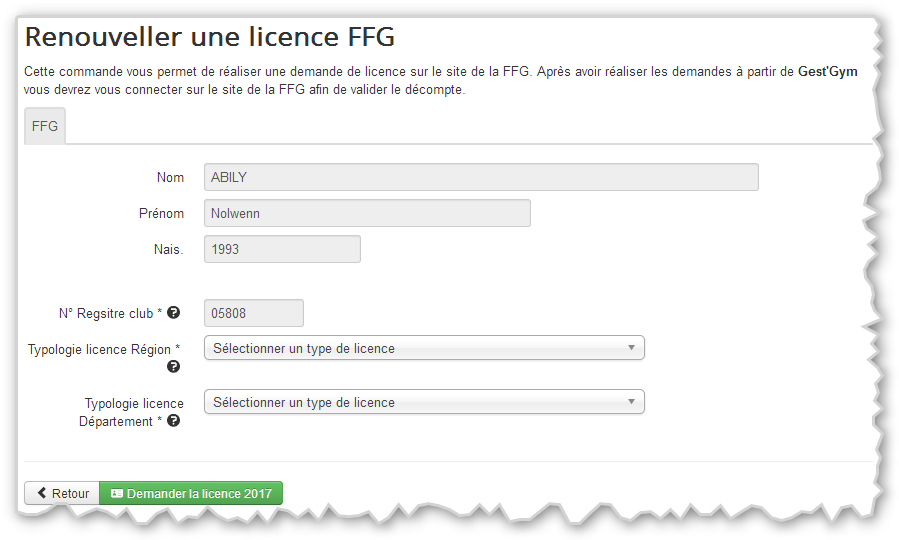
Il est alors nécessaire de choisir la typologie de tarif régionale et départementale. Dans le cas où il s’agit d'une demande pour un nouveau licencié, le numéro de registre sera attribué de manière automatique par la FFGym.
Quand la demande est enregistrée, la licence passe dans l’état « En cours de validation »
Demander des licences en masse
Pour renouveler les licences pour un plus grand nombre d’adhérents il y a un mode liste, utilisez le bouton "Demander les licences FFGym", accessible depuis le menu "Liste des adhérents".
Le formulaire suivant permettra alors de choisir pour chaque licencié la discipline principale ainsi que les typologies de tarif (départemental et régional) :

Le clic sur le bouton "Demander" enverra la demande de licence sur un décompte FFGymLicence. S'il n'y a pas de décompte ouvert, un nouveau sera créé.
Synchroniser 1 adhérent
Il est possible de synchroniser les données d'un adhérent.
2 choix sont possibles : envoyer les modifications réalisées sur GestGym vers FFGymLicence, ou récupérer les données présentes sur FFGymLicence vers GestGym si celles-ci sont plus récentes.
1er cas : Pour envoyer vos modification vers FFGymLicence, après avoir modifié les données de votre adhérent, utilisez le bouton "Enregistrer & Mise à jour vers FFGym".
Ce bouton sera visible dans le cas d'une licence indiquée comme validée. Si la licence a été validée, pour reporter cette information dans GestGym, utilisez la fonction "Synchroniser les licenciés" : Choix 3. (Voir point suivant de la documentation).
2ème cas : Pour récupérer des données depuis FFGymLicence, si celles-ci sont plus à jour que sur GestGym, par exemple, le cas des informations liées à l'identité : NOM/Prénom/Date de naissance/Genre, qui ne sont plus modifiables sur GestGym après validation de la licence, il vous faut utiliser le bouton "Mettre à jour avec les données provenant de FFGymLicence" présent sur le détail de la fiche adhérent.
Vous pourrez alors choisir de récupérer toutes les données ou uniquement celles liées à l'identité.
Synchroniser les données en masse
Une fois les licences payées et donc validées, il est nécessaire de réaliser une mise à jour de GestGym afin de reporter l’état des licences. Cela se réalise au niveau du menu « Synchroniser les licenciés ».
Il faut choisir le mode de synchronisation :
- Remplacer les données des licenciés GestGym par celles de la FFGym (choix 1)
- Importer les licenciés FFGym non connus de GestGym (choix 2)
- Modifier uniquement l'état des licences GestGym à partir de la FFGym (Choix préconisé) (choix 3)
Après validation d'un décompte dans FFGymLicence, vous devez donc utiliser le choix 3.
Si vous avez saisi des licenciés directement sur FFGymLicence vous pouvez les importer dans GestGym avec le choix 2.
Si vous souhaitez reprendre l’ensemble des données provenant de la FFGym (ce qui effacera les données saisie dans GestGym) vous devez utiliser le choix 1.
Une validation est demandée avant l’exécution de l'opération.
Le choix 4 vous permet de synchroniser en se basant sur la date de modification, la base de référence sera donc soit FFGymLicence soit GestGym en fonction de la date de dernière mise à jour.
Valider le décompte
Une fois vos licences demandées à partir de GestGym vous devez vous connecter sur FFGymLicence afin de régler le décompte pour le valider.
Contrôler l’accès à la fonctionnalité
Pour donner accès aux fonctionnalités de « Synchronisation des licences » et « demande de licence » aux divers utilisateurs de votre club, rendez-vous dans le menu « profils des utilisateurs ».
Après avoir sélectionné l’utilisateur que vous souhaitez modifier, allez dans l’onglet « Gestion des adhérents » et activez les commandes :